Как да демаскирам Asterisk и да покажа скрита парола или имейл адрес
Обикновено, когато потребителите на Windows се опитват да влязат в уебсайт, независимо дали става дума за социални медии или личен блог, секцията за парола скрива паролата със звездички. Това е така от десетилетия, но какво ще стане, ако хората искат да видят тези пароли?
Потребителите може да пожелаят да видят пароли по различни причини. Може би паролата е запазена в уеб браузъра и потребителят няма представа какво представлява. Може би някой родител иска да шпионира дейността на детето си онлайн, кой знае?
Демаскиране на Asterisk(Unmask Asterisk) и показване на скрита парола(Password)
Поради тези причини бихме искали да препоръчаме няколко инструмента, за да свършите работата бързо. Те са:
- Asterisk Password Spy,
- Asterisk Logger,
- Откровение на пясъчника.
И трите са доста ефективни в това, което имат за цел да постигнат, така че ще поговорим за тях за малко.
1] Asterisk Password Spy
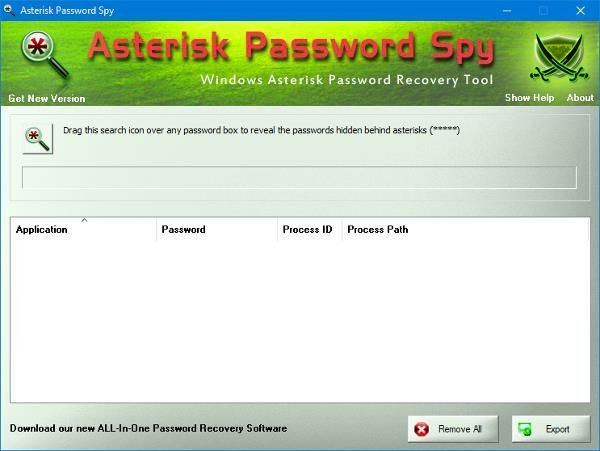
Това, което е интересно за този инструмент, е колко лесен е за използване. След инсталирането просто плъзнете иконата за търсене до всяко поле за парола, за да разкриете паролата зад звездичката. Имайте(Bear) предвид, че поддържа само приложения за Windows и нищо друго.
Ето списък с известни ограничения:(Here’s a list of known limitations:)
- Не работи с приложения, които не са базирани на Windows, като GTK , Flash , Adobe Air или приложения, които не използват стандартно поле за редактиране на паролата.
- Освен това няма да работи с приложението, където парола всъщност не е налице. Понякога приложенията не поставят пароли в полето за парола, за да се скрият от тези инструменти.
- Не работи с HTML страници в браузъри като IE, Firefox и т.н. Поддръжката за същото се планира за бъдещи версии.
Изтеглете инструмента от официалния уебсайт(official website) .
2] BulletsPassView
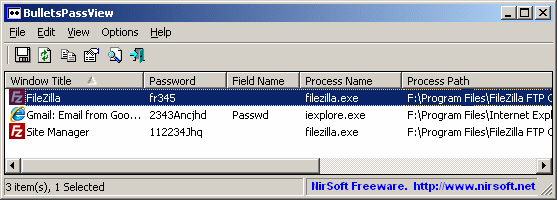
Това е още един, който трябва да разгледаме, защото също е доста добър. Вижте, BulletsPassView не показва паролата от полето за парола, а само в прозореца за болка на самия софтуер.
За да намерите пароли, трябва да щракнете върху бутона за сканиране, за да намерите всички пароли, които в момента са на екрана, чрез текстово поле. След като това бъде направено, всички пароли трябва да се показват без проблеми в BulletsPassView .
Работи чудесно в много браузъри, включително Internet Explorer . Всъщност повечето от тези инструменти ще работят най-добре в по-стари версии на уеб браузъри, така че имайте това предвид.
Трябва също да отбележим, че този инструмент се предлага с опция от командния ред, така че ако сте такъв тип човек, подозираме, че ще се чувствате като у дома си.
Изтеглете от официалния сайт(official website) .
3] Snadboys Revelation
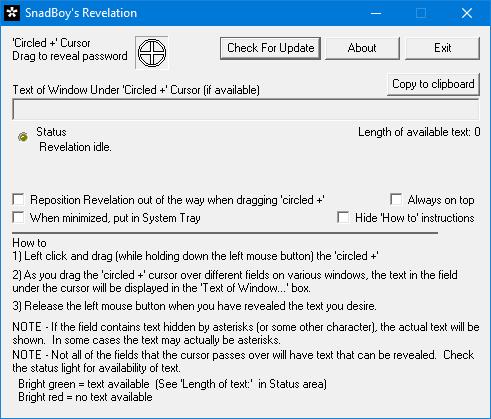
Ако инструментите, които споменахме по-горе, не работят съответно, бихме искали да препоръчаме друг, известен като Snadboys Revelation . Това е странно име за инструмент за възстановяване на парола, но както обикновено, ние не се интересуваме от имена, ако програмата работи, както се рекламира.
Сега тествахме това лошо момче за няколко дни и можем да кажем със сигурност какво работи доста добре, дори по-добре от очакваното.
Дойдохме да се насладим на този инструмент, защото работи подобно на BulletsPassView , където потребителят трябва да плъзне икона върху полето за парола, за да разкрие паролата вътре. Той е доста способен и като такъв, хората, които се нуждаят, трябва да го завъртят.
Изтеглете Snadboy's Revelation чрез Softpedia .
Сега, както можете да видите, нямахме много да кажем за всеки инструмент, защото всички те са основни с малко или никаква област за настройки. Просто(Just) инсталирайте и вземете паролата си и това е всичко, за да бъда честен.
Прочетете по-нататък(Read next) : Как да накарате браузъра да показва запазената парола в текста вместо точки(How to make the browser show saved the password in the text instead of dots) .
Related posts
Преглед на Bitwarden: Безплатен мениджър на пароли с отворен код за компютър с Windows
True Key Password Manager за Windows PC, Android и iPhone
Парола по подразбиране на рутера: Намерете потребителско име, парола и URL за влизане по подразбиране
Възстановяване на пароли от пощенски клиенти: Mail Password Decryptor
F-Secure KEY: Безплатна програма Password Manager за Windows 10
Най-добрият безплатен софтуер за баркод скенер за Windows 10
Създавайте прости бележки с PeperNote за Windows 10
Споделяйте файлове с всеки с Send Anywhere за компютър с Windows
Най-добрият софтуер и хардуер Bitcoin портфейли за Windows, iOS, Android
B1 Free Archiver: Софтуер за архивиране, компресиране, извличане за компютър
OpenCPN има за цел да предостави качествена навигация в открито море
MailStore Home е безплатен софтуер за архивиране на имейли за компютър с Windows
Измервайте скоростта на локалната мрежа с инструмента за тестване на скоростта на LAN
Как да сменяте твърди дискове в Windows 11/10 с Hot Swap
Безплатна версия на Zoho Vault Password Manager и разширение за Chrome и Firefox
Ashampoo WinOptimizer е безплатен софтуер за оптимизиране на Windows 10
Windows File Analyzer ви помага да декодирате и анализирате специални OS файлове
Безплатен софтуер за изтриване на празни папки в Windows 11/10
Конвертирайте AVCHD в MP4, като използвате тези безплатни конвертори за Windows 11/10
VirtualDJ е безплатен виртуален DJ софтуер за компютър с Windows
